Tip 1: Ako zakázať funkciu Okamžité odovzdanie
Tip 1: Ako zakázať funkciu Okamžité odovzdanie
Skôr alebo neskôr, ale v živote užívateľapočítač je situácia, keď čas strávený na sťahovaní operačného systému trvá dlho a neznesiteľne. Dôvody takéhoto incidentu môžu byť veľmi odlišné, počnúc chybami v počítači a končiac nesprávnym spracovaním spúšťacích súborov. Napriek súčasnej situácii bude vždy riešenie.

Budete potrebovať
- Nastavenie systému, softvér Revo Uninstaller.
inštrukcia
1
Každý deň sa pozeráte na tie najlepšie blogysoftvér stiahnete ďalší a nepotrebný program. Zdá sa, že bolo nainštalovaných veľa programov, no každý nový je niekoľkokrát lepší než ten predchádzajúci. Preto sa pri štarte, "výpis" týchto programov začne kopírovať, nakoniec dostanete pomerne pomalé sťahovanie operačného systému v počítači. Ak chcete výrazne zvýšiť rýchlosť načítania operačného systému, musíte sa zbaviť väčšiny programov, ktoré visia pri štarte. Po zničení dokonca polovice tejto "skládky", uvidíte výrazný nárast rýchlosti sťahovania.
2
Najjednoduchší spôsob, ako vyčistiť automatické zálohovanieje použiť funkciu "Nastavenie systému". Okno tejto funkcie spustiť nasledujúcimi spôsobmi: - "Štart" - "Spustiť" - "msconfig" - "OK" - kombinácie kláves "Win + R" - "msconfig" - "OK" - vytvoriť zástupcu na ploche, osloviť začať objekty budú slúžiť ako hodnota "C: WINDOWSpchealthhelpctrbinariesmsconfig.exe" .Select karta "startup" - Odznačte naproti nepotrebné položky po spustení. Kliknite na tlačidlo Zavrieť, v dialógovom okne vyberte požadovanú možnosť "Reštartovať" alebo "Ukončiť bez reštartu".
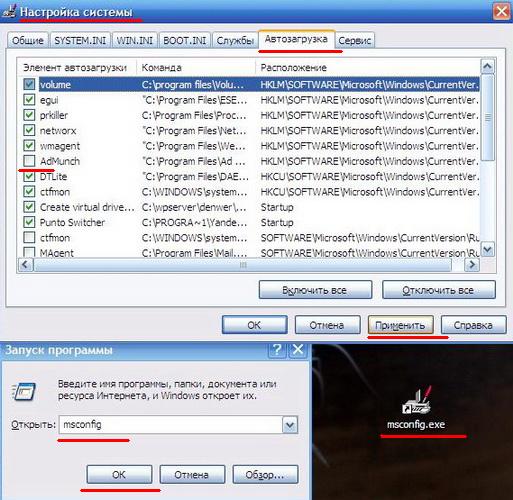
3
Môžete tiež sledovať stav autoloadinguoperačný systém pomocou špecializovaných programov. Príkladom takéhoto programu je Revo Uninstaller. Absolútne bezplatný program s vysokým stupňom spoľahlivosti. Úpravný zoznam môžete upraviť v tomto programe v nasledujúcom poradí. Otvorte kartu "Startup Manager", zrušte začiarknutie položiek, ktoré nechcete vidieť pri spustení a kliknite na tlačidlo "Spustiť" na hornom paneli.

Tip 2: Ako zakázať autoloadovú flash disk
Zakázať automatické označovanie vymeniteľnej jednotky USB(flash disky) a disky CD slúžia na zlepšenie úrovne počítačovej bezpečnosti. Väčšina škodlivého softvéru a vírusov používa súbor autorun.exe, ktorý je autorun programom.

inštrukcia
1
Kliknutím na tlačidlo "Štart" vstúpite do hlavného systémového menu a prejdite na "Spustiť".
2
Do poľa Otvoriť v dialógovom okne Spustiť programy zadajte príkaz gpedit.msc.
3
Potvrďte svoju voľbu kliknutím na tlačidlo OK, čím sa zobrazí okno nastavenia Zásady skupiny.
4
Nájdite a otvorte priečinok "Konfigurácia počítača" a prejdite na položku "Šablóny pre správu".
5
Vyberte kartu "Systém" a zadajte sekciu "Zakázať autorun".
6
Zavolajte dialógové okno Vlastnosti pravým kliknutím myši na riadok "Zakázať autorun".
7
Kliknite na zaškrtávacie políčko "Enabled" v sekcii "Disable Autostart" na karte "Settings" v dialógovom okne "Disable Autorun Properties".
8
V rozbaľovacom zozname možností "Vypnúť autorun on:" na karte "Settings" v dialógovom okne "Disable Autorun Properties" zadajte "všetky jednotky".
9
Operáciu potvrďte stlačením tlačidla OK.
10
Vráťte sa do hlavnej ponuky Štart a zvoľte "Spustiť".
11
Do poľa Otvoriť zadajte hodnotu gpupdateDialóg "Spustiť" tlačidlo použiť vybrané nastavenia avtozapuska.Danny algoritmus akcia platí pre všetky verzie systému Windows s výnimkou Windows XP Home Edition, pretože tam nie je žiadny panel "Zásady skupiny." Požadovaný výsledok je možné získať zmenou registra.
12
Kliknutím na tlačidlo "Štart" otvoríte hlavné systémové menu a prejdete na "Spustiť".
13
Do poľa Otvoriť v dialógovom okne Spustiť programy zadajte príkaz regedit.
14
Otvorte postupne HKLMSOFTWAREMicrosoftWindowsCurrentVersionPolicies a vytvorte nový oddiel.
15
Premenujte vytvorený oddiel na Prieskumníka.
16
Zadajte hodnotu kľúča NoDriveTypeAutoRun do vytvorenej sekcie Prieskumník.
Tip 3: Ako zakázať spúšťacie programy
V procese práce s operačným systémom narastá systémová databáza. Je to spôsobené veľkým počtom inštalovaných relácie, niekedy nie je ani potrebné.Zvýšenie databázy databázy Registry má za následok fragmentáciu disku, čo vedie k pomalej práci, keď operačný systém požaduje špecifický kľúč z registra systému Windows. Ak chcete uvoľniť pamäť RAM pri používaní operačného systému, použije sa metóda čistenia zoznamu spustenia.

Budete potrebovať
- Systémový nástroj MSConfig.
inštrukcia
1
Ak načítate spúšťací zoznam a uvidíte všetky položky, ktoré sú v ňom obsiahnuté, nájdete niektoré relácies, ktoré nemusia byť spustené počas spustenia operačného systému. K takýmto relácieMôžete to zahrnúť: akékoľvek prehrávače, pomocné programy pre aktualizáciu aplikácií, doplnky pre prehliadače a niektoré reláciedetektory pripojených zariadení atď. Preto je možné bezpečne odstrániť viac ako polovicu spustenia operačného systému, ktorý je inštalovaný na počítači viac ako pol roka.
2
Ak chcete odstrániť ďalšie položky pri spustení, môžete ich použiť reláciektorý je zodpovedný za zobrazenie štartovacieho zoznamu vášho systému. práve títo relácie existuje veľké množstvo. Tam sú reláciesú zadarmo, ale sú platené. Tieto dve kategórie sa vo funkciách veľmi nelíšia relácies. S cieľom oboznámiť sa s tým, že takéto relácie veľa, zadajte v ktoromkoľvek vyhľadávači frázu "Startup Manager".
3
Ak chcete upraviť spúšťací zoznam, nie je potrebné špecializované stiahnutie reláciey.Pre každého používateľa je užitočný systémový nástroj MSConfig. Je súčasťou operačného systému Windows. Spustite ho pomocou nasledujúceho postupu: Kliknite na tlačidlo "Štart" - vyberte "Spustiť" - zadajte "msconfig".

4
Zobrazí sa hlavné okno. relácies. Kliknite na kartu Spustenie. Na tejto karte máte zoznam relácie, ktoré začínajú spustením operačného systému. Zrušte začiarknutie všetkých položiek relácie, ktoré nechcete prevziať. Kliknite na tlačidlo Použiť.

5
okno relácies zmizne.Zobrazí sa nové dialógové okno so správou, že všetky zmeny sa prejavia až po reštarte. Máte 2 možnosti: - reštartujte (teraz teraz najrýchlejšie zavádzanie operačného systému) - opustite bez reštartu (odložte pre neskoršie).

Tip 4: Ako zakázať spustenie internetu
Počas spúšťania systému Windows, spravidla,autoloading získať množstvo iných, nie vždy potrebných programov. A zakaždým odoberajú vzácne zdroje systému. Existujú dva jednoduché spôsoby, ako toto nepríjemnosti zakázať, čo môže zvládnuť aj nováčik.

inštrukcia
1
Metóda jedna je odpojenie autoplay prostredníctvom štandardných nástrojov systému Windows.Stlačte kombináciu klávesov Win + R a do okna, ktoré sa otvorí, zadajte gpedit.msc. Stlačte kláves Enter. V ľavej časti okna vyberte položku Pravidlá lokálneho počítača. Kliknite na "Šablóny pre správu" a "Systém".
2
Ďalej hľadať "Zakázať" v priečinku "System".Autorun "a kliknite naň pravým tlačidlom myši. Potom zvoľte "Vlastnosti" a na "Enabled" okne, ktoré sa otvorí, a pod kliešť "pre všetky disky." Potom kliknite na tlačidlo "OK" pre prijatie zmien.
3
Opätovne stlačte kombináciu Win + R a zadajtepríkazový riadok services.msc. Stlačte kláves Enter. V zobrazenom okne nájdite stĺpec "Určenie vybavenia škrupiny". Kliknite pravým tlačidlom myši a v rozšírení zvoľte "Vlastnosti". Prejdite na kartu Vlastnosti uvedených služieb a potom kliknite na "Typ spustenia" na "Zakázané". Uložte zmeny kliknutím na tlačidlo "OK".
4
Druhá metóda sa vykonáva pomocou tretej stranyprogramy. Vyhľadajte a stiahnite nástroj AVZ na internete. Nainštalujte nástroj a v hlavnej ponuke vyberte položku "Súbor" a potom položku "Riešenie problémov". V okne, ktoré sa otvorí, vykonajte nasledovné: v hodnotách v prove v kategórii problému zistiť "problémy systému", a stupeň nebezpečnosti - "stredne závažné problémy."
5
Po výbere požadovaných hodnôt kliknite na tlačidlo "Štart".Ak výsledok kontrol zraniteľnosti bude znamenať prvú položku "Povoliť autorun z vymeniteľných médií", druhá položka "Umožniť Autorun s HDD", a ešte tretí bod, "Povoliť funkciu automatického spúšťania od sieťovej jednotky" a kliknite na "označeného problém vyriešiť."
Tip 5: Ako nakonfigurovať spustenie systému Windows 7
Niektoré programy počas inštalácieautomaticky implementujú svoje komponenty v ponuke Startup. Najčastejšie sa takáto integrácia dosiahne vykonaním zmien v konkrétnom súbore systému. Samozrejme, spustenie veľkého počtu aplikácií značne spomaľuje počiatočné zavedenie počítača.

Budete potrebovať
- - CCleaner;
- - účet správcu.
inštrukcia
1
Spravovať možnosti spúšťania vExistuje niekoľko spôsobov spustenia operačného systému Windows Seven. Najskôr skontrolujte obsah konkrétneho adresára. Otvorte ponuku Štart a rozbaľte zoznam všetkých programov.
2
Otvorte priečinok "Startup". Preskúmajte jeho obsah a odstráňte skratky tých programov, ktoré by nemali byť spustené v spojení s operačným systémom.
3
Stlačte tlačidlo "Štart" a "R."Vyplňte pole príkazu msconfig a stlačte kláves Enter. Počkajte, kým začne ponuka s názvom Konfigurácia systému. Prejdite na kartu Spúšťanie.
4
Preskúmajte zoznam programov umiestnených v grafe"Položky pri spustení". Zrušte začiarknutie nástrojov, pre ktoré chcete túto funkciu zrušiť. Kliknite na položku Ok a v novom menu vyberte možnosť "Reštartovať neskôr". Začiarknite políčko vedľa možnosti "Toto okno sa v budúcnosti nezobrazí".
5
Ak chcete použiť ďalšiesoftvér na nastavenie spúšťacích parametrov, nainštalujte bezplatný nástroj CCleaner. Môžete si ho stiahnuť z webovej lokality vývojára www.piriform.com. Nainštalujte program a otvorte ho.
6
Vyberte kartu "Nástroje" a otvorte podmenu"Uvedenie do prevádzky". Zvoľte nepotrebný program a kliknite na tlačidlo "Zakázať". Podobne zakážte automatické spustenie ďalších aplikácií. Po vykonaní zmien reštartujte počítač a uistite sa, že vybrané programy už nie sú spustené. Ak zakážete dôležité súčasti, vráťte ich do ponuky Startup.
7
Ak chcete vypnúť automatické spustenieservice systém Windows, otvorte ponuku "Konfigurácia systému", ako je popísané v treťom kroku. Vyberte kartu Služby. Zrušte začiarknutie nepotrebných komponentov. Kliknite na tlačidlo "Použiť" a reštartujte počítač.







